|
|
|
|
|
|
|
|
|
|
|
H3C ASM防病毒卡 用户手册 |
|
|
|
|
|
|
|
杭州华三通信技术有限公司 北京瑞星科技股份有限公司 资料版本:20080310-C-1.00 |
Copyright © 2007-2008 杭州华三通信技术有限公司及其许可者 版权所有,保留一切权利。
未经本公司书面许可,任何单位和个人不得擅自摘抄、复制本书内容的部分或全部,并不得以任何形式传播。
H3C、![]() 、Aolynk、
、Aolynk、![]() 、H3Care、
、H3Care、![]() 、TOP G、
、TOP G、![]() 、IRF、NetPilot、Neocean、NeoVTL、SecPro、SecPoint、SecEngine、SecPath、Comware、Secware、Storware、NQA、VVG、V2G、VnG、PSPT、XGbus、N-Bus、TiGem、InnoVision、HUASAN、华三均为杭州华三通信技术有限公司的商标。对于本手册中出现的其它公司的商标、产品标识及商品名称,由各自权利人拥有。
、IRF、NetPilot、Neocean、NeoVTL、SecPro、SecPoint、SecEngine、SecPath、Comware、Secware、Storware、NQA、VVG、V2G、VnG、PSPT、XGbus、N-Bus、TiGem、InnoVision、HUASAN、华三均为杭州华三通信技术有限公司的商标。对于本手册中出现的其它公司的商标、产品标识及商品名称,由各自权利人拥有。
由于产品版本升级或其他原因,本手册内容有可能变更。H3C保留在没有任何通知或者提示的情况下对本手册的内容进行修改的权利。本手册仅作为使用指导,H3C尽全力在本手册中提供准确的信息,但是H3C并不确保手册内容完全没有错误,本手册中的所有陈述、信息和建议也不构成任何明示或暗示的担保。如需要获取最新手册,请登录http://www.h3c.com.cn
感谢您购买H3C公司的ASM防病毒卡。请在使用本产品之前认真阅读配套的使用手册。当您开始使用本产品时,H3C公司认为您已经阅读了本手册。
作为计算机病毒清除工具和网络安全防护工具,针对网络的不断变化,H3C公司研制销售的ASM防病毒卡将不断地升级。无论是功能的增加、性能的提高,还是清除病毒种类的增加都关系到其实际的使用效果。因此,您在使用本产品过程中应随时对产品进行升级。
随着产品不断升级,本手册的内容将会有所更改,恕不另行通知。您可以从网站http://www.h3c.com下载到手册的最新版本。
ASM防病毒卡上的瑞星防毒墙软件的知识产权归北京瑞星科技股份有限公司所有。
用户支持邮箱:[email protected]
技术支持热线电话:800-810-0504(固话拨打)
400-810-0504(手机、固话均可拨打)
网址:http://www.h3c.com.cn
目录
前 言
在网络技术和网络设备不断发展的今天,网络安全问题正日益变得重要。如何使网络和主机不受病毒的入侵,已经成为网络建设和应用部署过程中迫切需要解决的问题。对于病毒的防范和隔离,过去常规的做法是在主机上安装防病毒软件。大部分病毒威胁是来自于外网的,而在各个主机上安装防病毒软件虽然能防止病毒对本机的攻击,但并不能阻止病毒在网络上的传播。
在这种背景下,防病毒卡应运而生。它通过网络设备来防范和隔离病毒,在网关处就对病毒进行有效地查杀,很好地弥补了防毒软件的不足,具有很强的可用性和可部署的能力。
H3C公司和国内著名的防病毒厂商瑞星合作,基于H3C公司的OAA(Open Application Architecture)架构,推出了ASM(Anti-Virus Security Module)防病毒卡。该卡通过将瑞星企业级防毒引擎集成到网络产品的OAP模块中来提供查杀病毒的功能。
H3C公司的开放式业务平台OAP模块具有强大的处理能力和独特灵活的业务集成能力,而瑞星公司的防病毒产品的功能和性能在业界是首屈一指的。因此,ASM防病毒卡解决方案是强强联合的结晶,不论是品牌还是功能和性能方面都具有很强的优势。
ASM防病毒卡是基于H3C公司的OAA架构进行设计的。
OAA架构是H3C公司提出的一套完整的软硬件接口及标准规范。它提供了一个开放平台,第三方厂商在此基础上可开发出更为丰富的业务,从而发挥各个厂家在各自领域的优势,同时也降低了用户投资。
防病毒产品适用于各类复杂的网络环境,具有灵活的配置管理方式,集成瑞星最新的VUE杀毒引擎、未知病毒查杀技术、详细的日志分析等多个模块,方便管理、易于操作、查杀病毒准确快速,为用户提供了一套完整的信息安全解决方案。
综上所述,采用了OAA架构的ASM防病毒卡功能强大,可以安装在H3C公司生产的多种网络设备上。
在OAA架构中,ASM防病毒卡和网络设备互相协作,共同完成查杀病毒的任务。这两者的协作过程是由ACFP联动规范定义的。
ACFP(Application control forward protocol)即应用控制转发协议,是一种设备间的C/S(客户端/服务端)模式的联动框架。它主要描述了ASM防病毒卡和H3C公司的网络设备之间联动的具体实现规范。ASM防病毒卡被称为ACFP Client,网络设备被称为ACFP Server。
根据报文通过ACFP Server和ACFP Client的方式,ACFP联动的工作模式分为以下四类:主机模式、透传模式、镜像模式和重定向模式。
ASM防病毒卡的工作模式是重定向模式,如图所示:

图1.1重定向模式示意图
下面是运行在防病毒卡上的杀毒软件的工作原理图:

图1.2 杀毒软件工作原理
杀毒软件读取数据后,首先进行自定义杀毒策略规则匹配,如果符合自定义杀毒策略则转交协议识别模块的协议匹配,如果不符合自定义杀毒策略则直接进行数据包转发。当数据包转交到协议识别模块时,会进行协议检查,如果属于防毒引擎支持的协议则进行杀毒,反之,则直接进行数据转发。
ASM防病毒卡可以在H3C公司的新一代网络设备上应用,前景十分广阔。如:
l 大中型企业和中小型企业网络;
l 各种病毒泛滥的网吧、园区网络的入口;
l 企业网络的intranet及其分支机构的接入口。
下面是一张典型组网示意图。装有ASM防病毒卡的网络设备可以分别作为总部和分支各自的网络的入口设备,起到查杀病毒的作用。
这种防病毒卡和网络设备的融合无疑是一种非常实用的网络安全解决方案。

图1.3 ASM防病毒卡组网示意图
ASM防病毒卡可以很好地防御目前流行的混合型数据攻击,有效的减少内部网络不必要的带宽浪费。通过ASM防病毒卡,管理员可以很容易地防御外部网络的蠕虫攻击、木马进程和垃圾邮件的侵袭,有效地保护了内部网络;同时阻断来自内部的数据攻击以及垃圾数据流的泛滥,有效地控制和防范病毒在外部网络上的传播。
防病毒卡的主要优点还有:
l 防病毒卡部署在网络设备上,配合在每一台主机上安装的防病毒软件,二者共同进行查杀病毒的任务,显著提高了杀毒效率
l 防病毒卡使用专门的硬件平台。它既不占用网络设备的硬件资源,也不影响网络设备的性能,保证了网络设备的正常工作和数据转发。另外,防病毒卡集成在网络设备里,通过网络设备来进行管理和配置,方便了用户的使用
l 完善的安全审计。提供了完整的日志记录及审计功能,可提供详细的日志分析统计报告,帮助管理员发现网络被入侵的痕迹,以便及时采取弥补措施,或追踪入侵者
l 灵活的设置。提供针对HTTP、FTP、SMTP、POP3四种协议的数据流进行查毒和杀毒的功能,可以分为按文件大小、性能优先或者准确性优先、文件类型、自定义策略等等各种条件进行查杀病毒,满足用户多种需求
l 病毒特征库支持动态更新,具有自动升级和手动升级两种方式,保证了杀毒引擎对新型病毒的查杀。
防病毒卡提供两种设置模式:串口命令行模式(串口命令行模式的说明见附录一串口管理)和Web图形化界面模式。本章主要介绍Web图形化界面模式下如何登录防病毒卡并对防病毒卡进行管理操作。主要包括:
l 登录防病毒卡
l 防病毒卡功能菜单
建议用户使用Internet Explorer 6.0或更高版本浏览器。
为了创建一个到您的工作站的安全连接,防病毒卡使用了安全套接层(SSL)协议(2.0或3.0版本)。在防病毒卡连接期间,所有的交换信息均被SSL加密,默认的访问端口为443。
为了保证您能够访问防病毒卡的web管理界面,您的计算机必须有一个与防毒墙管理口在同一网段内的IP地址。(关于防病毒卡的三个IP地址的含义,请参见3.2.1 防病毒卡接口配置 )
|
防病毒卡出厂信息 |
|
|
管理接口IP地址:192.168.2.1 |
网络掩码:255.255.255.0 |
|
本地IP地址:192.168.1.1 |
网络掩码:255.255.255.255 |
|
关联IP地址:192.168.1.2 |
网络掩码:255.255.255.255 |
|
登录用户名:admin |
登录密码:admin |
表1 防病毒卡出厂信息
默认情况下应将管理计算机IP地址设置为192.168.2.*(*为2~254的任意数字,这里我们用100为例),子网掩码为255.255.255.0,默认网关为192.168.2.1。如图2.1所示。

当用户尝试登录管理界面时,会显示一个认证框。用户需要输入有效的用户名和密码以完成认证。有关如何在防病毒卡中添加用户账号请参阅本使用手册4.2 账号管理。
在浏览器地址栏中,输入https://192.168.2.1(默认防病毒卡管理口的地址),浏览器会自动弹出一个安全警报,如图2.2所示。基于安全因素的考虑,防病毒卡通过SSL连接到管理站点。

图2.2 防病毒卡证书
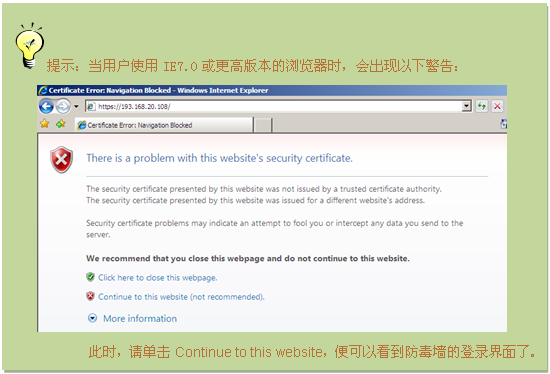
!

1. 选择信任证书,进入防病毒卡登录界面。如图2.3所示
!

图2.3 防病毒卡系统登录界面
2. 在用户名栏中,输入用户名:“admin”
3. 在密码栏中,输入默认密码:“admin”
4. 单击【登录】按钮,进入防病毒卡网页管理界面,并显示当前防病毒卡系统信息。如图2.4所示

图2.4 防病毒卡登录界面
防病毒卡管理菜单分为六项功能区域,每一个功能区域都由菜单区和主页面构成。
l 主页面: 显示各个功能模块的管理页面。可对防病毒卡进行相关的配置
l 菜单区: 弹出式菜单。鼠标悬停在菜单栏上,右侧会弹出二级子菜单。如图2.5所示
![]()

图2.5 防病毒卡二级菜单
|
功能菜单 |
说明 |
|
系统配置 |
包括系统维护、接口配置模块 |
|
系统设置 |
包括远程管理、帐号管理模块 |
|
防毒管理 |
设置防毒规则以及病毒查杀行为 |
|
系统状态 |
显示当前防病毒卡的工作状态 |
|
安全审计 |
进行事件日志、安全日志的查看以及保存管理设置 |
|
退出 |
退出防病毒卡管理页面 |
表2 防病毒卡的主要功能
本章主要介绍以下两个模块的功能以及使用方法。
l 系统维护:备份配置信息、病毒库及系统升级的相关设置
l 接口配置:设置防病毒卡地址参数
单击【系统配置】è【系统维护】,在备份信息对话框下输入备份信息供日后查询。如图3.1所示。

图3.1 创建备份
单击【备份】,系统将防病毒卡的配置保存到一个文件中。如图3.2所示。

图3.2 保存配置文件保存
单击【确定】,返回到系统维护页面,在刚才【备份】按钮旁将会出现【下载备份文件】按钮,如图3.3所示。

图3.3 下载防病毒卡备份文件
单击【下载备份文件】将备份文件下载至本地计算机上保存。系统弹出另存备份文件对话框,如图3.4所示。

图3.4 另存备份文件
选择保存目录,如图3.5所示。

图3.5 导出备份文件的位置
单击【保存】,保存防病毒卡配置。
使用备份文件恢复防病毒卡配置:
1. 单击使用备份文件恢复中的【浏览】按钮,选择存放配置文件的目录,如图3.6所示

图3.6 选择导入备份文件
2. 选择以往备份的文件,如图3.7所示

图3.7 使用备份文件恢复系统设置
3. 点击【查看备份信息】可以看到当前备份文件包含的备份信息,如图3.8所示

图3.8 查看备份信息
4. 单击【恢复】,使用选定的配置文件恢复系统配置
防病毒卡升级分为系统升级和病毒库升级。
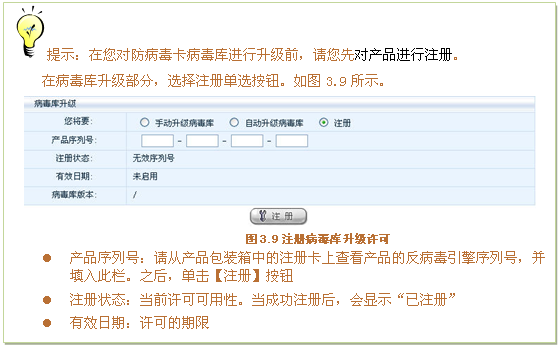
防病毒卡的病毒库升级有自动和手动两种模式。如图3.10所示。

图3.10 防病毒卡病毒库升级设置
l 自动升级:通过设置病毒库自动升级的时间,防病毒卡系统通过网络自动下载升级包对病毒库进行升级。如图3.11所示

图3.11 自动定时升级
l 手动升级:用户手动操作对防病毒卡进行升级。手动升级有三种方式,用户可根据实际情况进行选择
ü 网络升级:单击【应用】自动从瑞星网站下载最新的病毒库文件
ü 本地局域网升级:将防病毒卡病毒库文件下载到同一局域网内的一台HTTP服务器,通过填写HTTP服务器的详细URL地址进行升级
ü 本地升级:将病毒库升级包下载到本地,手动选择升级包进行防病毒卡病毒库的升级
系统只能通过用户到瑞星官方网站下载系统升级包后手动升级。
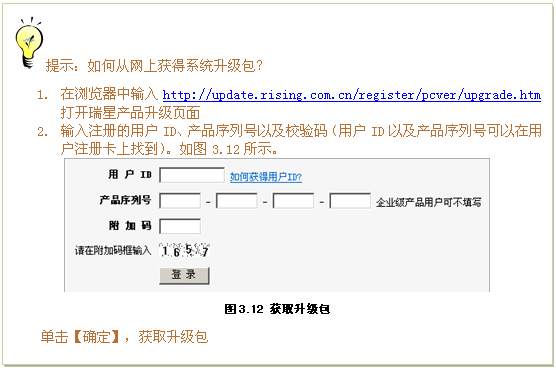
1. 单击【浏览】,选择升级文件所在目录。如图3.13所示

图3.13 浏览升级文件目录
2. 选择升级文件。如图3.14所示

图3.14 选择升级文件
3. 单击【升级】按钮

防病毒卡提供自动关闭系统的功能。在自动关机页面下,勾选单选框启用防病毒卡自动关机功能。您可以根据需要选择关闭防病毒卡时间,选择完自动关机的时间后单击【应用】按钮,保存设置。如图3.15所示。

图3.15 定时关闭防病毒卡系统
单击“恢复出厂设置”图标![]() 会出现一个对话框,询问是否将系统恢复到出厂状态,单击【确定】按钮将系统恢复到出厂状态,单击【取消】按钮放弃将系统恢复到出厂状态。如图3.16所示
会出现一个对话框,询问是否将系统恢复到出厂状态,单击【确定】按钮将系统恢复到出厂状态,单击【取消】按钮放弃将系统恢复到出厂状态。如图3.16所示

图3.16 恢复防病毒卡系统到出厂状态
单击“关闭系统”图标![]() 会出现一个对话框询问是否确定关闭系统,单击【确定】按钮将关闭系统,单击【取消】按钮放弃关闭系统。如图3.17所示。
会出现一个对话框询问是否确定关闭系统,单击【确定】按钮将关闭系统,单击【取消】按钮放弃关闭系统。如图3.17所示。

图3.17 关闭防病毒卡系统
单击“重启系统”图标![]() 会出现一个对话框询问是否确定重启系统,单击【确定】按钮将重启系统,单击【取消】按钮放弃重启系统。如图3.18所示。
会出现一个对话框询问是否确定重启系统,单击【确定】按钮将重启系统,单击【取消】按钮放弃重启系统。如图3.18所示。

图3.18 重启防病毒卡系统
单击【系统配置】è【接口配置】,进入防病毒卡接口配置页面,如图3.19所示。

图3.19 防病毒卡接口配置
其中:
|
字段 |
说明 |
|
本地IP地址 |
这是为了防病毒卡可以和外部的网络设备(路由器、防火墙等)正常通信而设置的2个地址。 |
|
关联IP地址 |
|
|
SNMP接口配置 |
简单网络管理协议,通过此设置集中管理防病毒卡 |
|
管理IP地址 / 掩码 |
防病毒卡管理口的IP地址 |
|
默认网关 |
防病毒卡自身使用的网关地址(推荐用户设置为与“关联IP地址”相同,且不能配置为0.0.0.0) |
表3 防病毒卡接口配置说明
防病毒卡前面板的接口是管理接口。用来与网络设备进行数据交互的接口为内部接口。
l 防病毒卡上与网络设备进行数据交互的接口的地址称为本地IP地址。网络设备上与防病毒卡进行数据交互的接口的IP地址称为关联IP地址。因此,我们需要事先在网络设备上配置好与防病毒卡相连的接口的地址,再把这个地址填入到关联IP地址栏中。本地IP地址必须与关联IP地址处于同一网段,而且它们两个不能和管理IP地址处于同一网段。
l 将SNMP的用户名、授权密码和加密密码依次输入到SNMP接口配置下(保证与网络设备的正常通讯),单击【应用】按钮
l 管理接口地址配置是防病毒卡进行管理的唯一地址,修改时请谨慎操作!请牢记修改后的IP地址,以便日后配置管理防病毒卡。如果忘记防病毒卡管理IP地址,请通过串口修改管理IP地址(参阅附录一 串口管理)
本章主要从两个方面介绍防病毒卡的管理设置:
l 远程管理
l 帐号管理
4.1 远程管理
远程管理功能中可以对管理员远程管理选项、接口访问限制和IP访问控制进行管理。防病毒卡的日常维护一般都是通过远程管理完成,这部分的配置对日后的维护工作非常重要。
设置远程管理防病毒卡时的管理超时、自解锁时间和错误登录次数,如图4.1所示。

图4.1 远程管理
l 管理超时:设置管理超时时间,如果某一管理员登录超时,管理页面将弹出消息框提示“因管理超时被自动退出,如需管理请重新登录”,管理页面退回到登录页面
l 错误登录次数:设置同一用户允许尝试登录的次数。如果超过允许尝试登录的次数而没有正确登录,管理页面将弹出消息框提示“该用户被锁定”,只有防病毒卡自解锁时间过后用户才能继续尝试登录
l 自解锁时间:设置解除防病毒卡因超过允许尝试登录次数而锁定的IP地址的间隔时间。例如:自解锁间隔时间设置为1小时,防病毒卡锁定1小时之内该IP不能登录管理页面,1小时后锁定自动解除,到时可以登录防病毒卡
设定接口支持的管理方式,如图4.2所示。

图4.2 接口访问控制
其中:
|
字段 |
说明 |
|
允许PING |
是否允许网络上的主机通过ICMP协议探测防病毒卡的地址可达 |
|
允许WEB管理 |
是否允许用户通过Web进行防病毒卡管理 |
|
允许SSH管理 |
是否允许用户通过SSH协议连接到防病毒卡,并进行管理 |
设置允许通过web管理的IP地址或地址段。


图4.3 IP访问控制
如图4.3所示,允许192.168.100.158,掩码为255.255.255.255的主机通过web页面管理防病毒卡。
![]()
!![]()

单击IP访问控制页面的【增加】按钮,如图4.4所示。

图4.4 增加IP访问控制地址
l 状态:选中“启用”框,则表示该策略生效
l 策略:分为“允许”和“拒绝”两种策略
l 网段:填写IP地址或网段。用户可以按照以下三种方式来指定地址:
Ø 添加单一的IP地址:直接填写IP地址,例如:192.168.100.88
Ø 添加一个网段:IP地址/掩码的位数,例如 193.168.10.0/24
Ø 添加一段IP地址:起始IP地址-结束IP地址,例如 193.168.10.1-193.168.10.10
如果需要修改已存在的列表,请单击该记录的![]() 图标进入修改页面进行修改。
图标进入修改页面进行修改。
如果需要删除已存在的列表,请单击该记录的![]() 图标。
图标。
防病毒卡的超级管理员可对帐号进行管理(增加、删除及修改),如图4.5所示。

图4.5 帐号管理
单击【增加】按钮进入帐号增加页面,如图4.6所示。

图4.6 增加管理员管理帐号
l 用户名: 要添加的用户名
l 密码:添加的用户名的密码
l 确认密码:重新输入要设定的密码
l 权限:设定的账号拥有的权限
l 地址范围:指定可以管理防毒墙的IP地址,用户可以指定一个地址、一个网段或者一段地址,指定方法和4.1.3.1添加IP访问控制列表中的相同

l 电子邮件:该账号使用的联系邮件
可用的管理员权限:
|
账号类型 |
说明 |
|
审计管理员 |
可以阅读部分防病毒卡设置,但不可以修改 |
|
配置管理员 |
可以阅读全部防病毒卡设置,可以进行部分设置的修改 |
|
超级管理员 |
可以阅读全部防病毒卡设置,同时可以修改全部设置 |
表5 管理员权限列表
设定好上述信息后,单击【增加】按钮完成管理员帐号的添加。同时,添加的管理员帐号会自动加入到管理员列表中。
单击某一条管理员记录的![]() 图标可以修改其密码、权限以及可访问管理的IP地址。如图4.7所示。
图标可以修改其密码、权限以及可访问管理的IP地址。如图4.7所示。

图4.7 修改系统帐号权限
各部分的含义和添加用户帐号相同。

若要删除某个帐号,选中该帐号,然后单击【删除】按钮。(需要有超级管理员权限)。
防病毒卡支持邮件协议(POP3)、简单邮件传输协议(SMTP)、文件传输协议(FTP)和超文本传输协议(HTTP)的病毒查杀,可以实现查杀邮件附件、传输文件和网页内容中的病毒。
将上述协议的病毒扫描启用后,防病毒卡就自动扫描使用该协议传输的数据,并进行病毒检测。为确保防病毒卡能够检测最新的病毒,请您及时升级其病毒库文件。有关病毒库更新,可参阅本用户手册3.1.3.1病毒库升级。
防病毒卡每检测出一个带毒文件都会对应地建立一个日志信息。
防病毒卡支持的防毒功能主要有:
l 防毒配置
l 防毒规则

单击【防毒管理】è【防毒配置】,进入病毒查杀策略页面,如图5.1所示。

图5.1 病毒查杀策略
病毒查杀策略分为“性能优先”和“准确性优先”。
l 性能优先:防病毒卡对满足防毒策略的数据进行杀毒处理,如果性能不足时(系统CPU占用率100%或内存达到峰值)则对部分数据进行转发而不再进行病毒扫描查杀。即:当系统的性能达到设定的极限时,系统又接受到新的命令,此时系统将对剩下的数据不再进行查杀毒处理,而直接转发
l 准确性优先:防病毒卡对满足防毒策略的所有数据进行杀毒处理。当系统过于繁忙的时候,会出现排队现象
可以选择“查毒”或“杀毒并阻断”操作。若设置为查毒,发现病毒后不做删除等处理,只在日志中记录。若设置为杀毒并阻断,则发现病毒后会进行清除,并在日志中记录。如图5.2所示。

图5.2 处理病毒方式
l 统一指定查杀文件的大小,若数据文件超过指定的大小将不做查杀,如图5.3所示

图5.3 设置统一查杀文件的大小
l 分别指定查杀毒文件大小:对通过HTTP、FTP、SMTP及POP3四种协议传输的数据分别指定查杀文件的大小,若文件超过设置的大小将不做查杀。如图5.4所示

图5.4 分别指定查杀文件大小

在查杀类型页面下可以选择查杀的文件类型,防病毒卡默认设置查杀常用的文件类型,用户在自定义文件类型下可定制对不常用的文件进行查杀。如图5.5所示。

图5.5 病毒查杀设置页面
l 可执行格式:对通过的后缀为EXE、SRC、PIF、BAT、COM格式的文件进行查杀
l 库格式:对通过的后缀为DLL、SYS、VXD、DRV、BIN、OVL、386、SHS、MAI、SCR、LNK格式的库文件进行查杀
l 邮件格式:对通过的后缀为MSG、DBX、IDX、IND、SNM、EML、NWS、MHT格式的邮件文件进行查杀
l 脚本格式:对通过的后缀为FON、DOC、DOT、XLS、XLT、VBS、VBE、JS、JSE、WSH、SCT、HTA、HTT、CHM格式的脚本文件进行查杀
l 压缩格式:对通过的后缀为ZIP、ARJ、CAB、RAR、ZOO、ARC、LZH、PKZIP、GZ、TGZ、PKPAK格式的压缩文件进行查杀
l 网页格式:对通过的后缀为HTM、HTML、ASP、CSS、PHP、ASPX、DHTML、JHTML、CGI、JSP、XML格式的网页文件进行查杀
l 图片格式:对通过的后缀为JPG、BMP、GIF、PNG、PCX、TGA、TIFF格式的图片文件进行查杀
单击查杀类型页面上的【高级选项】可以进一步定义引擎的行为。
l 自定义文件类型:用户可以根据需要定义对其它后缀的文件进行扫描
l 查杀压缩文件:设置查杀几层压缩文件
l 查杀DOS可执行文件:对DOS下的可执行文件进行查杀
l 使用虚拟解压缩:对加壳的程序进行解压缩,应用此选项会增加系统负担
l 查杀未知病毒:对防病毒卡病毒库中没有记录的病毒进行查杀
可以对常用的HTTP协议进行设置,禁止下级使用其它代理或非HTTP协议,也可以对通过HTTP协议上传文件的大小做出限制。如图5.6所示。
l 禁用下级代理:通过防病毒卡后的数据不能是指向一个代理服务器的数据
l 禁用非HTTP协议:启用此功能,防病毒卡会丢弃使用非HTTP协议的数据
l 限制上传文件的大小:限制通过HTTP协议上传文件的大小

图5.6 防病毒卡HTTP协议设置
单击【防毒管理】è【防毒规则】,查看和设置病毒查杀规则。如图5.7所示。

图5.7 病毒查杀列表配置
其中:
|
字段 |
说明 |
|
序号 |
按照阿拉伯数字排序,数字越小说明策略优先级越高 |
|
状态 |
|
|
入口 |
定义进入此策略的数据流 |
|
出口 |
所有流出此策略的数据流 |
|
转发接口 |
将数据转发到此接口进行病毒检查,检查完毕后数据通过该接口返回 |
|
源地址 |
定义此规则的数据来源地址 |
|
目的地址 |
定义此规则的数据目标地址 |
|
策略 |
定义该策略的行为模式。在防病毒卡策略上共有两种行为模式:转发和不转发。绿色 |
|
服务 |
说明此规则查杀何种服务内容,可以根据需要自定义服务的端口 |
|
操作 |
单击 |
|
移动 |
移动调整定义的策略规则顺序 |
|
设为启用 |
开启某个被停用的策略,选中该策略前的复选框单击【设为启用】,则该策略被启用开始服务 |
|
设为停用 |
停用某个被启用的策略,选中该策略前的复选框单击【设为停用】,则该策略停止服务 |
|
增加 |
增加一条新的病毒查杀策略 |
|
删除 |
删除某条病毒查杀策略 |
防病毒卡的病毒查杀规则是有顺序性的,为了达到良好的效能,可以适当的调整策略次序以达到更好的网络查毒的效果。只要点击该规则移动栏内 “![]() ”
图案,即可进入顺序修改状态。如图5.8所示,点击第二条策略的
”
图案,即可进入顺序修改状态。如图5.8所示,点击第二条策略的![]() 操作按钮,在弹出的序号选择下拉框中选择要移动到的位置序号,就可以移动该策略的顺序。
操作按钮,在弹出的序号选择下拉框中选择要移动到的位置序号,就可以移动该策略的顺序。

图5.8 移动病毒查杀策略的顺序
单击【增加】按钮添加一条病毒查杀策略,如图5.9所示。

图5.9 病毒查杀策略增加页面
其中:
|
字段 |
说明 |
|
入口 |
进入此策略的数据流。 |
|
出口 |
所有流出此策略的数据流。 |
|
源地址 |
定义该策略的数据来源地址。 |
|
目的地址 |
定义该策略的数据目标地址。 |
|
服务 |
该策略要检查何种服务内容。防病毒卡支持查杀通过HTTP、FTP、POP3和SMTP四种协议传输的数据,用户可根据需要自定义这四种服务的端口(也可对某种协议设置多个端口,添加多个端口请用逗号分隔)。上图5.9中所示服务端口号为该协议默认使用端口,适用于大多数的情况。 |
|
策略 |
该策略的行为模式。在防毒墙策略上共有两种行为模式:转发或不转发。转发为对数据进行检查,不转发则不进行检查。 |
|
转发接口 |
通过哪个接口进行数据转发。 |
表7 病毒查杀策略说明
在该管理页面中的下拉框中选取入口、出口、源地址、目的地址、服务、策略以及转发接口,单击【增加】保存设置。
& 说明:
数据流的入口、出口均为H3C网络设备的三层以太网接口。
若要删除某个策略,在病毒查杀列表配置页面选中该策略,单击【删除】按钮。
如果需要修改已存在的病毒查杀策略,请点击该记录的![]() 修改图标进入修改页面进行修改。修改完毕后点击【确定】按钮保存修改的配置。如图5.10所示。
修改图标进入修改页面进行修改。修改完毕后点击【确定】按钮保存修改的配置。如图5.10所示。

图5.10 病毒查杀策略修改页面
显示系统当前的主要信息,如图6.1所示。当第一次打开该页面时会显示当时系统运行的情况,该信息每隔4秒刷新一次。CPU和内存使用率反映出防病毒卡的系统负荷,系统运行时间显示当前系统正常运行时间。


本章我们从三个方面了解防病毒卡安全审计的详细设置:
l 事件日志
l 管理日志
l 日志保存设置
事件日志用于记录防病毒卡检测到的各种网络攻击行为。
用户可以根据协议(HTTP、FTP、SMTP、POP3)源地址、目的地址、时间段或病毒名作为关键字对日志进行查找。如图7.1所示。

图7.1事件日志信息
防病毒卡事件日志支持两种查看方式
l 查看详细日志结果
选择查看方式中的查看详细记录结果选项,单击【搜索】按钮查看详细日志。可使用此功能查询防病毒卡拦截病毒的详细信息,如图7.2所示。

图7.2 病毒查杀日志的详细信息
其中:
|
字段 |
说明 |
|
序号 |
事件日志的序号 |
|
时间 |
事件的发生时间(以防病毒卡系统时间记录) |
|
协议 |
通过何种协议进行传播 |
|
源IP |
数据包发送IP地址 |
|
目的IP |
数据包目的IP地址 |
|
描述 |
病毒信息的详细描述 |
|
病毒名 |
病毒的名称 |
表8 病毒查杀日志记录说明
l 查看统计结果
选择查看方式中的查看统计结果选项,单击【搜索】按钮查看各种类型病毒的统计结果。通过这些统计信息,网络管理员能够直观查看病毒的出现几率,对于一些频繁出现的病毒,及时进行解决。如图7.3所示。

图7.3 病毒查杀日志的统计信息
管理日志包含所有关于防病毒卡配置的修改信息。每个日志条目都带有事件描述和日期时间戳。点击右下角的“下载日志信息”链接,系统日志将以Excel表格的形式下载到本地计算机,供日后对系统进行详细分析。
远程及本地管理接口登录失败将被记录在管理日志中。

图7.4 管理日志操作信息
管理日志的查询:用户可以按“管理员”、“时间”及“操作”三种方式进行日志查询,如图7.5所示。

图7.5 管理日志查询界面
如果网络流量很大,系统日志增长较快。为防止日志大小超出硬盘容量,防病毒卡允许以本地syslog和mysql、远程syslog和mysql四种方式记录日志。防病毒卡采用滚动日志机制,同时可设置日志的保存天数和磁盘占用百分比,超过保存天数或磁盘占用限额的日志文件将被自动删除。该功能确保防病毒卡不会因磁盘空间被日志占满而导致系统崩溃。
l 本地日志:本地日志分为syslog日志和mysql日志。防病毒卡默认会启动这两个日志。
l 远程日志:防病毒卡的日志也可以备份到远程syslog服务器或MySQL数据库中
ü Syslog远程记录日志:如图7.6所示。当选中启用复选框后,将出现远程syslog服务器的配置栏。
|
主机IP |
端口 |
|
远程syslog服务器的IP地址 |
Syslog服务使用的端口号 |
表9 syslog服务器信息

l MySQL远程记录日志:如图7.6所示。当选中启用复选框后,将出现MySQL数据库的配置栏。
|
设置项目 |
说明 |
|
主机IP |
MySQL数据库所在服务器的IP地址 |
|
端口号 |
MySQL使用的端口号 |
|
用户名 |
登录MySQL数据库的用户名 |
|
密码 |
登录MySQL数据库的密码 |
|
数据库名 |
用于保存日志信息的数据库 |
表10 MySQL服务器信息


图7.6 远程日志
防病毒卡缺省设置为日志每日滚动一次,用户可以选择日志在防病毒卡上最多保存的天数以及最多占用磁盘空间的百分比,如图7.7所示。

图7.7 日志保存设置
当设置完成后,单击【应用】按钮确认修改。
串口管理程序是当防病毒卡配置出现错误使系统无法正常工作时的补充手段,接通串口后将进入一个定制的shell环境,下面将要介绍有关的操作细节。
下面的步骤将介绍如何将防病毒卡设备与控制台进行连接。用串口线(RS-232线)将控制台串口与防病毒卡串口连接好,然后在控制台上执行终端程序。以Windows XP系统下的超级终端程序为例:
1) 通过以下路径打开程序:【开始】è【所有程序】è【附件】è【通讯】è【超级终端】
2) 创建一个新的连接,输入连接名称并为连接选择一个图标,单击【确定】
3) 选择连接所用的串口,默认为COM1
4) 在端口设置中选择如下属性,也可单击端口设置下【还原默认值】,使用默认设置
Ø 每秒位数: 9600
Ø 数据位: 8
Ø 奇偶校验: 无
Ø 停止位: 1
Ø 数据流控制: 无
5) 单击【确定】创建连接。此时连接已建立,点击回车键显示登录信息,如下所示:
rising login: _
6) 输入登录用户名及密码,登录防病毒卡系统,此用户名及密码与Web管理界面的相同
7) 如果用户名及密码输入无误,将显示如下信息,表示已经登录成功,可以开始进一步管理操作
rising login: admin
Password:
[RsShell]$
命令格式:?|help
示例:
? show command list
help show command list
exit exit shell
reset reset to default setting.
shutdown shutdwon machine
reboot reboot machine
repairdb repair database
cron configure scheduled task executed by crond daemon
upgrade configure upgrade settings
ipaddr show or configue interface IP address
route static route configure
vscan config virus scan
logconf system log configure
logsave set logsave configuration
logquery display log
showsn display device and engine Serial No.
time display or set system time
support config remote supporting
查看系统命令的帮助信息,用户可以根据帮助信息进行设置操作
命令格式: <基本命令> ? 或 help <基本命令>
示例:
[RsShell]$ reset ?
reset {system|config}
l 恢复出厂默认设置(reset)
Ø 将系统恢复出厂状态
命令格式:reset system
示例:
[RsShell]$ reset system
Reset will lose all current setting, do you want to reset to default setting? (y or n)
输入y按下回车键则系统恢复出厂状态,输入n按下回车键则放弃系统恢复出厂状态。
Ø 将系统设置恢复出厂默认设置
命令格式:reset config
示例:
[RsShell]$ reset config
Reset will lose all current setting, do you want to reset to default setting? (y or n)
输入y按下回车键则系统恢复出厂设置,输入n按下回车键则放弃系统恢复出厂设置。
! !

l 退出串口控制窗口(exit)
命令格式: exit
l 接口IP地址 (ipaddr)
查看或指定防病毒卡接口的IP地址
命令格式: ipaddr
示例:
[RsShell]$ ipaddr
eth1 193.168.20.212 255.255.255.0
lo 127.0.0.1 255.0.0.0
out 192.168.1.1 255.255.255.255
br0 192.168.1.1 255.255.255.255
添加或修改指定接口的IP地址
命令格式: ipaddr <iface> add ip mask
示例:将管理接口的的IP地址改为192.168.50.50,掩码为255.255.255.0。
[RsShell]$ ipadrr eth1 add 192.168.50.50 255.255.255.0
l 防毒管理(vscan)
命令格式:vscan
[RsShell]$ vscan
scanaction=scanonly
max_size_http=8MB
max_size_ftp=8MB
max_size_smtp=8MB
max_size_pop3=8MB
exe_dos=on
zip_max_level=3
zip_veunpack=off
scanall=off
predefined_types=exe,lib,mail,script,zip,web
userdefined_types=
unknown_types=off
http_next_proxy=off
http_none_http=off
http_max_size_upload=10MB
http_virus_cache=on
Ø 病毒查杀策略
a) 查看当前策略
命令格式:vscan policy
[RsShell]$ vscan policy
performance
b) 设置查杀策略为性能优先,即优先保证网络速度
命令格式: vscan policy performance
c) 设置查杀策略为准确性优先,即优先保证查杀效果
命令格式: vscan policy veracity
Ø 病毒查杀配置:病毒处置设置,设置对病毒的处理方法
a) 设置为只扫描,即只对病毒进行检测而不清除
命令格式: vscan action scanonly
b) 设置为扫描并杀毒,如果杀毒失败,则进行删除
命令格式: vscan action kill-delete
c) 设置查杀文件大小,当文件小于该值时将不查杀,单位M(兆)
统一指定各协议查杀毒文件大小
命令格式: vscan file-max-size all <size>
示例:将各个协议查杀文件大小限制为10兆。
[RsShell]$ vscan file-max-size all 10MB
分别为HTTP/FTP/POP3/SMTP协议指定杀毒文件大小
命令格式: vscan file-max-size http|ftp|pop3|smtp <文件大小>
Ø 查杀文件类型设置:系统将只查杀包含在设置中的文件类型
1) 预定义文件格式:为方便用户定义防病毒卡查杀文件类型,系统内部设定了部分预定义文件格式组,包括exe、lib、mail、script、zip、pic、web,可直接调用。同时调用多个时请用逗号(,)分隔
2) 设定预定义文件格式
命令格式: vscan file-type predefined on <预定义文件格式>
示例:设置对exe、mail、zip格式的文件进行查杀。
[RsShell]$ vscan file-type predefined on exe,mail,zip
3) 添加预定义格式
!

命令格式: vscan file-type predefined add <预定义文件格式>
!
示例:添加对web、script格式的文件进行查杀。
[RsShell]$ vscan file-type predefined add web,script
4) 删除预定义格式
命令格式: vscan file-type predefined del <预定义文件格式>
5) 关闭所有预定义格式,即不对任何预定义格式中的文件类型进行查杀
命令格式: vscan file-type predefined off
6) 查杀DOS可执行文件功能开关
命令格式: vscan file-type predefined exe-dos on|off
7) 压缩文件最高查杀层数设定
!
命令格式: vscan file-type predefined
zip-level <查杀层数>

8)
!
虚拟解压缩功能功能开关
命令格式: vscan file-type predefined veunpack on|off
Ø 设置自定义的文件类型
对于没有包含在预定义格式里的文件类型,我们可以通过自定义文件类型功能进行设置查杀。
a) 设定自定义文件类型,如有多种格式请用逗号分隔
命令格式:vscan file-type user-defined on <文件类型>
示例:设定系统查杀PSD、PDF文件。
!
[RsShell]$ vscan
file-type user-defined on psd,pdf

b) 添加自定义文件类型
命令格式: vscan file-type user-defined add <文件类型>
!
示例:添加AI、CDR文件到自定义查杀文件类型项中。
[RsShell]$ vscan file-type user-defined add ai,cdr
c) 删除自定义文件类型
命令格式: vscan file-type user-defined del <文件类型>
d) 关闭自定义文件类型,即不设置任何自定义文件类型
命令格式: vscan file-type user-defined off
e) 查杀未知病毒功能开关
命令格式:vscan file-type unknown on|off
Ø HTTP协议设定
a) 是否禁用下级代理,on表示不禁用,off表示禁用
命令格式: vscan http next-proxy on|off
b) 是否禁用非http协议,on表示不禁用,off表示禁用
命令格式: vscan http none-http on|off
c) 是否启用杀毒缓存功能,on表示启用,off表示不启用
命令格式: vscan http virus_cache on|off
d) 设定上传文件大小限制,单位为兆字节(MB),最大可以设定至999MB。当设定值为0时,表示不限制上传文件大小
命令格式:vscan http upload-max-size <文件大小值>
示例:设定http协议最大上传文件体积为6MB。
[RsShell]$ vscan http upload-max-size 6
l 日志管理(logconf)
Ø 查看当前日志管理配置
命令格式: logconf
示例:
[RsShell]$ logconf
local documentary log: enable
local database log: enable
remote documentary log: disable
remote database log: disable
Ø 远程日志设置
1) 开启/关闭远程syslog日志
命令格式: logconf remote file enable|disable
2) 开启/关闭远程MySQL日志。
命令格式: logconf remote database enable|disable
3) 设置远程syslog日志服务器登录项
命令格式: logconf remote file enable <主机地址> <主机端口>
4) 设置远程MySQL日志服务器登录项
命令格式:logconf remote database enable <主机地址> <主机端口> <登录用户名> <登录密码> <数据库名称>
示例:开启远程MySQL日志功能,并将远程主机地址设为192.168.100.1:3306,登录用户名为rising,密码为rising,数据库名为firewall。
[RsShell]$ logconf remote database enable 192.168.100.1 3306 rising rising firewall
l 管理设置(padmin)
Ø 远程管理选项
a) 设置管理超时,允许错误登录次数,以及管理员帐号锁定后的自动解琐时间,时间单位为分钟
命令格式: padmin remote <timeout> <trytime> <autounlock>
示例:设置管理超时时间为200分钟,错误登录次数为5次,自解锁时间为20。
[RsShell]$ padmin remote 200 5 20
b) 查看当前管理设置
命令格式: padmin remote
示例:
[RsShell]$ padmin remote
Timeout: 200m
Autounlock: 20m
Trytimes: 5
Ø 接口访问控制
a) 查看当前接口访问控制配置
允许PING远程接口访问,运行命令:
padmin interface ping enable-all
允许Web管理远程接口访问,运行命令:
padmin interface web enable-all
允许SSH管理远程接口访问,运行命令:
padmin interface ssh enable-all
示例:
[RsShell]$ padmin interface
PING: all
WEB: all
SSH: all
b) 设置接口的管理访问权限
命令格式: padmin interface ping|web|ssh add|del <接口>
示例:
添加内网接口通过Web方式的管理访问权限。
[RsShell]$ padmin interface web add eth1
删除外网接口通过SSH方式的管理访问权限。
[RsShell]$ padmin interface ssh del eth0
Ø IP访问控制
a) 查看当前允许管理访问的IP地址规则列表,当列表为空时表示允许任何IP地址访问
命令格式: padmin host
示例:
[RsShell]$ padmin host
ID Enable Allow Host Addr
101 true true 192.168.50.1
102 true true 192.168.50.5
1) 添加IP地址管理访问规则,此操作只能添加网段而不能添加单个IP地址。
命令格式: padmin host add <IP地址/掩码>
示例:添加193.68.60.0/24网段到管理访问规则列表。
[RsShell]$ padmin host add 193.168.60.0/24
2) 从IP地址管理访问规则中删除,此操作只能通过规则ID进行,规则ID可以通过上边的查看列表命令查看。
命令格式: padmin host del <规则ID>
示例:删除ID为102的访问规则。
[RsShell]$ padmin host del 102
l 关闭系统(shutdown)
命令格式: [RsShell]$ shutdown
Confirm to shutdown the machine? (y or n)
输入y按下回车键则关闭系统,输入n按下回车键则放弃关闭系统。
l 重启系统(reboot)
命令格式: [RsShell]$ reboot
Confirm to reboot the machine? (y or n)
输入y按下回车键则重启系统,输入n按下回车键则放弃重启系统。
l 设定计划任务(cron)
Ø 查看当前已设定的计划任务
命令格式: cron
示例:
[RsShell]$ cron
upgrade 0 21 * * * /etc/filter/upgrade.sh 2
系统能添加的计划任务包括定时升级(upgrade)和自动关机(shutdown)。
Ø 添加/修改计划任务
命令格式: cron shutdown|virus-upgrade on <时间参数>
示例:为系统添加每年一月2日3时4分自动关机的计划任务。
[RsShell]$ cron virus-upgrade on 4 3 2 1 a
Ø 删除计划任务
命令格式: cron shutdown|virus-upgrade off
时间参数:时间参数采用Linux/Unix格式,由5个由空格分隔的数字组成,从左至右分别表示分钟、小时、日期、月份、星期,表示的是一个时刻。例如一月2日3时4分星期五就可以表示为 4 3 2 1 5,当系统时间为这个值的时刻,相应的操作将执行。对于不确定的项,添加的时候用“a”补足,显示的时候则用“*”补足。
l 病毒库升级(upgrade)
命令格式: upgrade virus auto
l 日志本地储存控制(logsave)
Ø 查看当前日志储存设置
命令格式: logsave
设置日志占磁盘限额(单位:%)与日志保存时间(单位:天)
命令格式: logsave <磁盘限额> <保存时间>
示例:将系统的日志磁盘限额改为80%,日至保留时间改为180天。
[RsShell]$ logsave 80 180
Ø 日志查询
1) 查询管理日志
命令格式:logquery <用户> <开始时间> <结束时间>
示例:查询admin帐号2006年8月28日16时至2006年8月29日0时的所有管理日志
[RsShell]$logquery admin 2006-08-28_16: 00:00 2006-08-29_00:00:00
rows=2
|2006-08-28 16:18:30|rising|user|info|httpd|(null)|admin|3|193.168.11.45|admin用户管理超时,已退出。
|2006-08-28 16:40:25|rising|user|info|httpd|(null)|admin|3|193.168.11.84|admin用户登录,成功。
2) 查询事件日志
命令格式:logquery virus {ftp|http|pop3|smtp|all} <开始时间> <结束时间>
示例:查询2006年8月24日至2006年8月29日所有通过http查杀的事件日志。
[RsShell]$ logquery virus http 2006-08-24 2006-08-29
rows=145
|2006-08-24 11:34:22|rising|user|notice|(squid)|(null)|0.0.0.0|148.110.168.192|3232263829|HTTP|http://192.168.110.149/nimda.zip|454049658|
|2006-08-24 11:34:23|rising|user|notice|(squid)|(null)|1.0.0.0|148.110.168.192|3232263829|HTTP|http://192.168.110.149/nimda.zip|454049658|
|2006-08-24 11:34:25|rising|user|notice|(squid)|(null)|2.0.0.0|148.110.168.192|3232263829|HTTP|http://192.168.110.149/nimda.zip|454049658|
|2006-08-24 11:35:07|rising|user|notice|(squid)|(null)|10.0.0.0|148.110.168.192|3232263829|HTTP|http://192.168.110.149/nimda.zip|454049658|
--More-- (7% of 20344 bytes)
A
安全套接层(SSL)
SSL为Secure Sockets Layer的缩写,是一种基于允许加密和授权的互联网通讯协议。SSL运行于TCP/IP之上。
管理账号
管理账号提供对防病毒卡管理界面不同级别的控制操作。
J
简单网络管理协议(SNMP)
SNMP为Simple Network Management Protocol的缩写,是一种通过网络监测和管理远程设备的协议。SNMP 是专门设计用于在 IP 网络管理网络节点(服务器、工作站、路由器、交换机及 HUBS 等)的一种标准协议,它是一种应用层协议。 SNMP 使网络管理员能够管理网络效能,发现并解决网络问题以及规划网络增长。通过 SNMP 接收随机消息(及事件报告)网络管理系统获知网络出现问题。
W
网络掩码
网络掩码是一种32比特以小数点标记的符号,它允许路由设备区分一个IP地址的网络部分和主机部分。
例如:255.255.255.0代表网络掩码11111111.11111111.11111111.00000000,这表示地址的前24比特为网络地址,后8比特为主机地址。
文件传输协议(FTP)
FTP为File Transfer Protocol的缩写,即文件传输协议,是一个用于简化IP网络上系统之间文件传送的协议, 采用FTP协议可使 INTERNET用户高效地从网上的FTP服务器下载大信息量的数据文件, 将远程主机上的文件拷贝到自己的计算机上。以达到资源共享和传递信息的目的。FTP使用客户方的某个随机接口的TCP,与服务方的端口21相连接。
Y
域名系统(DNS)
DNS 是Domain Name System(域名系统) 的缩写,该系统用于命名组织到域层次结构中的计算机和网络服务。DNS 命名用于 Internet 等 TCP/IP 网络中,建立域名与IP地址一一映射的关系。
Z
兆比特每秒(Mbps)
1Mbps表示每秒1,000,000字节。
子网
一个单独IP地址的再分。子网是通过屏蔽地址中最重要的字节,只保留其中独一无二的部分完成的。
Q:系统备份后,该如何进行防病毒卡的恢复工作?
A:对系统备份后,进行恢复前应首先将防病毒卡进行恢复出厂设置,然后进行系统恢复。
Q:如何判断系统是否升级成功?
A:系统升级成功,界面上会提示用户重启系统生效,同时在重新启动防病毒卡后,会在系统维护中显示新的版本号。在管理日志里可以看到升级到XXXX版本的日志,如果开启了远程mysql日志,在远程mysql日志的adminlog表也可以查到。
Q:更改防病毒卡远程管理下IP访问控制后,防病毒卡不能进行正常的远程管理?
A:防病毒卡默认允许所有地址对防病毒卡进行访问,如果添加了错误的IP访问地址,只有将进行远程管理的工作站计算机IP地址与添加IP访问地址配置在相同一个网段,如果忘记了添加的访问IP地址,只有进行串口登录更改可以访问的IP地址。
Q:远程管理选项中3个选项的数值范围各是多少?
A:“管理超时”的范围是5-30分钟;“错误登录次数”的范围是4-10次;“自解锁时间”的范围是10-60分钟。
Q:远程管理中“错误登录次数”设为N时,错误登录次数达到N时,并不提示“用户帐号已被锁定”?
A:“错误登录次数”设为N时,错误登录次数达到N时,该用户帐号已经被锁定,只是未提示,当进行第N+1次登录时,系统会提示“该用户已被锁定”。
Q: IP访问控制中添加IP限制页面中的“网段”是什么格式?
A:“添加IP限制”页面中的“网段”填写格式为‘0.0.0.0/0’或‘192.168.10.0/24’。
Q:使用已设置的帐号登录系统时,提示“用户所处的IP无效”?
A:帐号管理表的允许范围(即地址范围)依赖于IP访问控制表中“IP/mask”一栏的设置。要想帐号生效,则帐号的允许范围必须在“IP/mask”一栏的IP地址范围内。
Q:同一个管理帐号是否可以同时在不同的IP登录到防病毒卡?
A:可以。
Q:防病毒卡可以查杀几层压缩文件?
A:防病毒卡支持查杀25层压缩文件并对病毒予以清除。
Q:自定义病毒查杀文件类型是否可以包含 > < & 字符?
A:“>、<、&”等属于特殊字符,不允许添加。
Q:为什么病毒查杀列表配置列表中移动规则的顺序时提示错误?
A:如果病毒查杀列表配置中的某条配置不是最新,此时如果改变列表的排序,就会弹出错误窗口。正确做法是:选择所有的列表信息,单击设为【启用按钮】,系统就会自动更新列表信息,并把不是最新的信息删除。
Q:查杀病毒只支持通过http、ftp、pop3和smtp四种协议传输的数据吗?
A:目前只有这4种协议。因为我们检测到的病毒,绝大多数利用这4种协议进行传播。随着病毒可利用协议的增加,我们也会增加相应的功能。
Q:蠕虫病毒、木马和间谍软件,是否可以防止传播和查杀?
A:蠕虫、木马、间谍软件等都属于我们广义的病毒范围,全部在查杀范围以内。
Q:邮件附件中的病毒数超过10个,而防病毒卡的病毒日志详细信息中却只记录10个?
A:系统设定只显示10条日志记录。
Q:邮件的附件中含有多个病毒时,病毒查杀配置设为查毒时,在病毒日志详细信息中只记录1个病毒名?
A:在查杀邮件病毒时,系统设定只要查到病毒就不再继续查毒。
Q:我不知道病毒全名,怎么搜索相关的病毒日志?
A:可以填部分病毒名,搜索相关的信息。
Q:为什么远程Mysql服务器不能收到数据?
A:检查防病毒卡和远程Mysql服务器是否连通;查看Mysql用户名,密码是否和设置相对应;查看Mysql是否有远程访问的权限。
Q:怎么设定Mysql具有远程访问的权限?
A:在安装MySql后只有一个超级管理权限的用户ROOT,而且ROOT限制只能在数据库本机上使用。如果我们要远程管理MySql该如何进行,事实上我们需要添加一个具有超级管理权限并且可能远程访问的超级用户。而在MySql中有两种方法可以实现这个目的,我们以增加一个超级权限管理用户admin为例来说明。
解决方法:
1. 改表法。可能是你的帐号不允许从远程登录,只能在localhost登录。这个时候只要在localhost的那台电脑,登入mysql后,更改“mysql”数据库里的“user” 表里的“host”项,从“localhost”改成“%”
mysql>use mysql;
mysql>update user set host = ‘%' where user = ‘root';
2. 授权法。例如,你想admin使用something从任何主机连接到mysql服务器
mysql>use mysql;
mysql>grant all privileges on *.* to ‘admin'@‘%' identified by ‘something' with grant option;
如果你想允许用户root从ip为192.168.1.3的主机连接到mysql服务器,并使用something作为密码
mysql>use mysql;
mysql> grant all privileges on *.* to ‘admin'@‘ 192.168.1.3' identified by ‘something' with grant option;
